79种CAD小问题解决办法
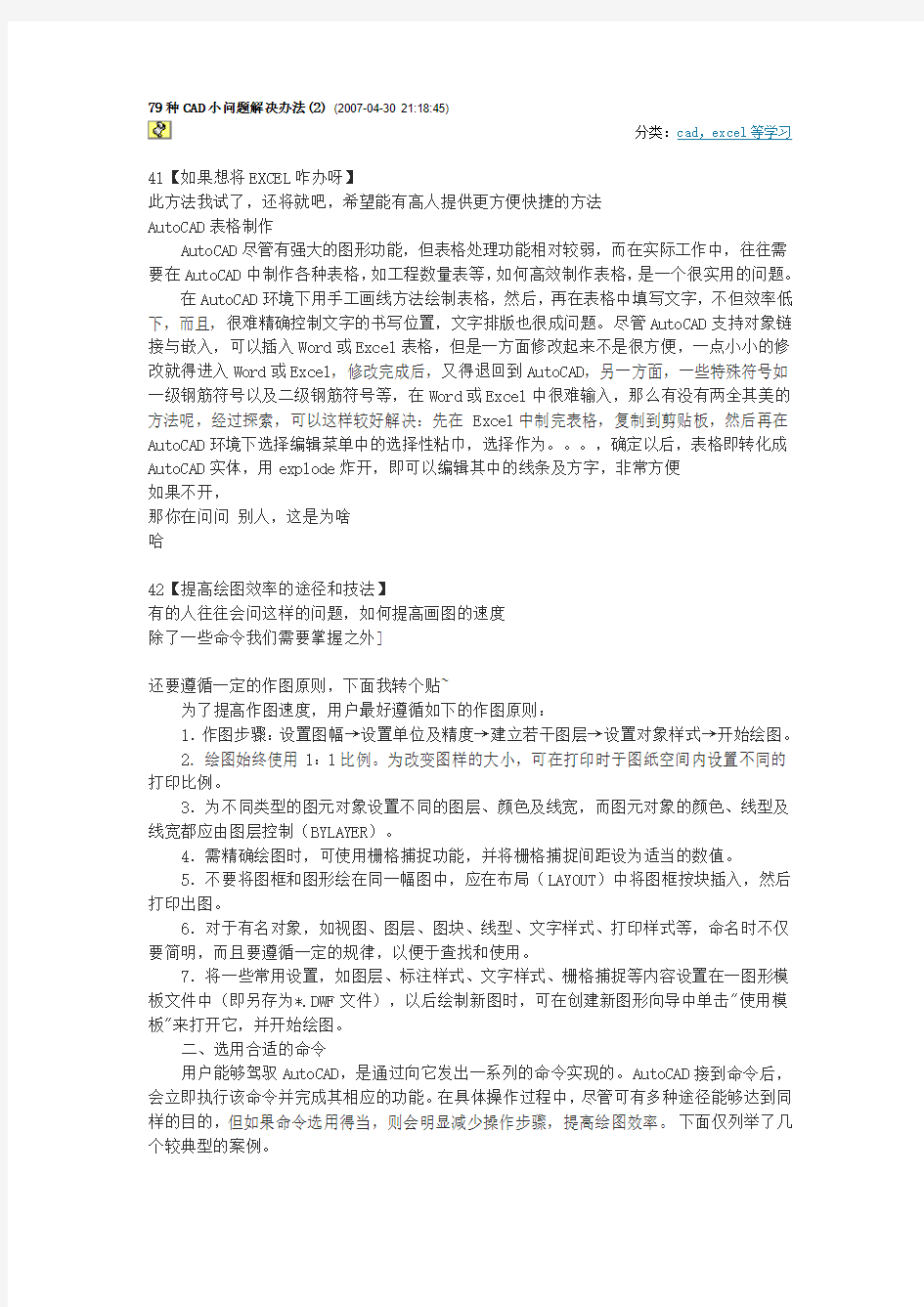
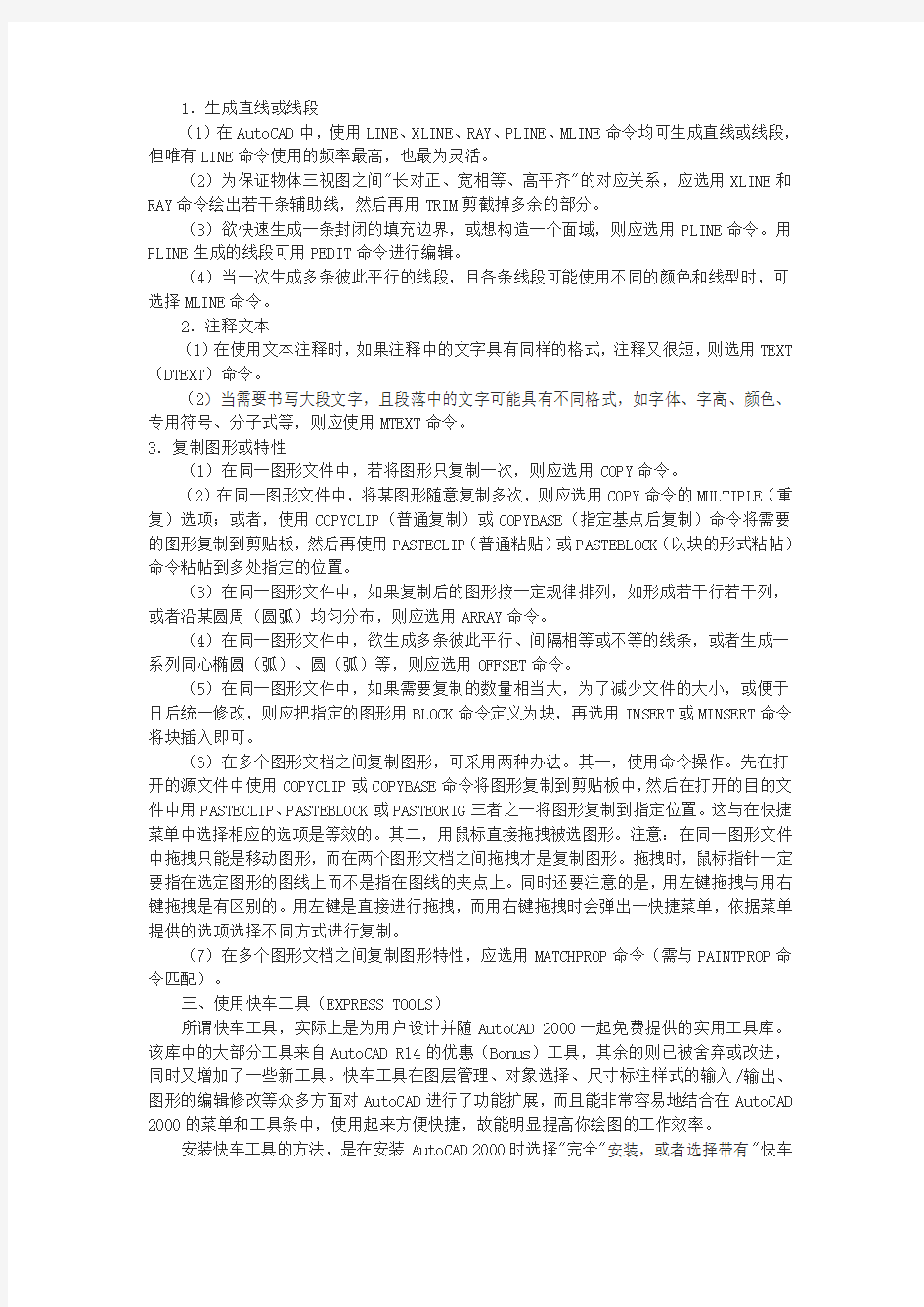
79种CAD小问题解决办法(2)(2007-04-30 21:18:45)
分类:cad,excel等学习
41【如果想将EXCEL咋办呀】
此方法我试了,还将就吧,希望能有高人提供更方便快捷的方法
AutoCAD表格制作
AutoCAD尽管有强大的图形功能,但表格处理功能相对较弱,而在实际工作中,往往需要在AutoCAD中制作各种表格,如工程数量表等,如何高效制作表格,是一个很实用的问题。
在AutoCAD环境下用手工画线方法绘制表格,然后,再在表格中填写文字,不但效率低下,而且,很难精确控制文字的书写位置,文字排版也很成问题。尽管AutoCAD支持对象链接与嵌入,可以插入Word或Excel表格,但是一方面修改起来不是很方便,一点小小的修改就得进入Word或Excel,修改完成后,又得退回到AutoCAD,另一方面,一些特殊符号如一级钢筋符号以及二级钢筋符号等,在Word或Excel中很难输入,那么有没有两全其美的方法呢,经过探索,可以这样较好解决:先在Excel中制完表格,复制到剪贴板,然后再在AutoCAD环境下选择编辑菜单中的选择性粘巾,选择作为。。。,确定以后,表格即转化成AutoCAD实体,用explode炸开,即可以编辑其中的线条及方字,非常方便
如果不开,
那你在问问别人,这是为啥
哈
42【提高绘图效率的途径和技法】
有的人往往会问这样的问题,如何提高画图的速度
除了一些命令我们需要掌握之外]
还要遵循一定的作图原则,下面我转个贴~
为了提高作图速度,用户最好遵循如下的作图原则:
1.作图步骤:设置图幅→设置单位及精度→建立若干图层→设置对象样式→开始绘图。
2.绘图始终使用1:1比例。为改变图样的大小,可在打印时于图纸空间内设置不同的打印比例。
3.为不同类型的图元对象设置不同的图层、颜色及线宽,而图元对象的颜色、线型及线宽都应由图层控制(BYLAYER)。
4.需精确绘图时,可使用栅格捕捉功能,并将栅格捕捉间距设为适当的数值。
5.不要将图框和图形绘在同一幅图中,应在布局(LAYOUT)中将图框按块插入,然后打印出图。
6.对于有名对象,如视图、图层、图块、线型、文字样式、打印样式等,命名时不仅要简明,而且要遵循一定的规律,以便于查找和使用。
7.将一些常用设置,如图层、标注样式、文字样式、栅格捕捉等内容设置在一图形模板文件中(即另存为*.DWF文件),以后绘制新图时,可在创建新图形向导中单击"使用模板"来打开它,并开始绘图。
二、选用合适的命令
用户能够驾驭AutoCAD,是通过向它发出一系列的命令实现的。AutoCAD接到命令后,会立即执行该命令并完成其相应的功能。在具体操作过程中,尽管可有多种途径能够达到同样的目的,但如果命令选用得当,则会明显减少操作步骤,提高绘图效率。下面仅列举了几个较典型的案例。
1.生成直线或线段
(1)在AutoCAD中,使用LINE、XLINE、RAY、PLINE、MLINE命令均可生成直线或线段,但唯有LINE命令使用的频率最高,也最为灵活。
(2)为保证物体三视图之间"长对正、宽相等、高平齐"的对应关系,应选用XLINE和RAY命令绘出若干条辅助线,然后再用TRIM剪截掉多余的部分。
(3)欲快速生成一条封闭的填充边界,或想构造一个面域,则应选用PLINE命令。用PLINE生成的线段可用PEDIT命令进行编辑。
(4)当一次生成多条彼此平行的线段,且各条线段可能使用不同的颜色和线型时,可选择MLINE命令。
2.注释文本
(1)在使用文本注释时,如果注释中的文字具有同样的格式,注释又很短,则选用TEXT (DTEXT)命令。
(2)当需要书写大段文字,且段落中的文字可能具有不同格式,如字体、字高、颜色、专用符号、分子式等,则应使用MTEXT命令。
3.复制图形或特性
(1)在同一图形文件中,若将图形只复制一次,则应选用COPY命令。
(2)在同一图形文件中,将某图形随意复制多次,则应选用COPY命令的MULTIPLE(重复)选项;或者,使用COPYCLIP(普通复制)或COPYBASE(指定基点后复制)命令将需要的图形复制到剪贴板,然后再使用PASTECLIP(普通粘贴)或PASTEBLOCK(以块的形式粘帖)命令粘帖到多处指定的位置。
(3)在同一图形文件中,如果复制后的图形按一定规律排列,如形成若干行若干列,或者沿某圆周(圆弧)均匀分布,则应选用ARRAY命令。
(4)在同一图形文件中,欲生成多条彼此平行、间隔相等或不等的线条,或者生成一系列同心椭圆(弧)、圆(弧)等,则应选用OFFSET命令。
(5)在同一图形文件中,如果需要复制的数量相当大,为了减少文件的大小,或便于日后统一修改,则应把指定的图形用BLOCK命令定义为块,再选用INSERT或MINSERT命令将块插入即可。
(6)在多个图形文档之间复制图形,可采用两种办法。其一,使用命令操作。先在打开的源文件中使用COPYCLIP或COPYBASE命令将图形复制到剪贴板中,然后在打开的目的文件中用PASTECLIP、PASTEBLOCK或PASTEORIG三者之一将图形复制到指定位置。这与在快捷菜单中选择相应的选项是等效的。其二,用鼠标直接拖拽被选图形。注意:在同一图形文件中拖拽只能是移动图形,而在两个图形文档之间拖拽才是复制图形。拖拽时,鼠标指针一定要指在选定图形的图线上而不是指在图线的夹点上。同时还要注意的是,用左键拖拽与用右键拖拽是有区别的。用左键是直接进行拖拽,而用右键拖拽时会弹出一快捷菜单,依据菜单提供的选项选择不同方式进行复制。
(7)在多个图形文档之间复制图形特性,应选用MATCHPROP命令(需与PAINTPROP命令匹配)。
三、使用快车工具(EXPRESS TOOLS)
所谓快车工具,实际上是为用户设计并随AutoCAD 2000一起免费提供的实用工具库。该库中的大部分工具来自AutoCAD R14的优惠(Bonus)工具,其余的则已被舍弃或改进,同时又增加了一些新工具。快车工具在图层管理、对象选择、尺寸标注样式的输入/输出、图形的编辑修改等众多方面对AutoCAD进行了功能扩展,而且能非常容易地结合在AutoCAD 2000的菜单和工具条中,使用起来方便快捷,故能明显提高你绘图的工作效率。
安装快车工具的方法,是在安装AutoCAD 2000时选择"完全"安装,或者选择带有"快车
工具"选项的"用户"安装。假如当初不是这样,则应以"增加"方式重新安装AutoCAD 2000,并选择需添加的"快车工具"。
缺省时,AutoCAD 2000在启动时不把快车工具装入内存,以缩短其启动时间。当你第一次使用快车工具时,工具库会自动装入。不过你也可以在开始时用EXPRESS TOOLS命令强行装入。在已正确安装了快车工具的前提下,如果屏幕上未出现其"快车"菜单,你可以使用EXPRESS MENU命令将菜单显示出来。
下面则是在屏幕上显示"快车"工具条的方法步骤:
(1)在下拉式菜单中,选择视图>工具条...,则出现"工具条"对话框。
(2)在名为"菜单组"的下拉组合框中,选择"快车"。
(3)在名为"工具条"的组合框中点选所需要的选项。凡冠以"X"的选项,将在屏幕上显示其工具条。
(4)单击"关闭"按钮,退出对话框。
四、打开或关闭一些可视要素
图形的复杂程度影响到AutoCAD执行命令和刷新屏幕的速度。打开或关闭一些可视要素(如填充、宽线、文本、标示点、加亮选择等)能够增强AutoCAD的性能。
(1)如果把FILL设为OFF,则关闭实体填充模式,新画的迹线、具有宽度的多义线、填充多边形等,只会显示一个轮廓,它们在打印时不被输出。而填充模式对已有图形的影响效果,可使用REGEN命令显示出来。另外,系统变量FILLMODE除控制填充模式之外,还控制着所有阴影线的显示与否。
(2)关闭宽线显示。宽线增加了线条的宽度。宽线在打印时按实际值输出,但在模型空间中是按象素比例显示的。在使用AutoCAD绘图时,可通过状态条上的LWT按钮,或者从"格式"菜单中选择"宽线"选项,用"宽线设置"对话框将宽线显示关闭,以优化其显示性能。系统变量LWDISPLAY也控制着当前图形中的宽线显示。
(3)如果把QTEXT设为ON,则打开快显文本模式。这样,在图样中新添加的文本会被隐匿起来只显示一个边框,打印输出时也是如此。该设置对已有文本的影响效果,可使用REGEN命令进行显示。另外,系统变量QTEXTMODE也控制着文本是否显示。这在图样中的文本较多时,对系统性能的影响是很明显的。
(4)禁止显示标示点。所谓标示点,是在选择图形对象或定位一点时出现在AutoCAD 绘图区内的一些临时标记。它们能作为参考点,能用REDRAW或REGEN命令清除,但打印输出时并不出现在图纸上。欲禁止标示点显示,可将BLIPMODE设为OFF,以增强AutoCAD的性能。
(5)取消加亮选择。在缺省情况下,AutoCAD使用"加亮"来表示当前正被选择的图形。然而,将系统变量HIGHLIGHT的值从1改为0,取消加亮选择时,也可增强AutoCAD的性能。
(6)顺便一提的是,将系统变量REGENMODE的值设为0,或者将REGENAUTO设为OFF,可以节省图形自动重新生成的时间。
五、及时清理图形
在一个图形文件中可能存在着一些没有使用的图层、图块、文本样式、尺寸标注样式、线型等无用对象。这些无用对象不仅增大文件的尺寸,而且能降低AutoCAD的性能。用户应及时使用PURGE命令进行清理。由于图形对象经常出现嵌套,因此往往需要用户接连使用几次PURGE命令才能将无用对象清理干净。
六、使用命令别名和加速键
AutoCAD为一些比较常用的命令或菜单项定义了别名和加速键。使用命令别名和加速键可以明显节省访问命令的时间。命令别名是在acad.pgp文件中定义的。用任何文本编辑器打开并编辑该文件,就可以添加、删除或更改命令别名。用这种方法定义的别名,当重新进
入AutoCAD时即可使用。在最新的软件版本中,用户不必退出AutoCAD就可以利用快车工具重新定义命令别名,但如果使用这种方法,则需要在第一次使用新定义的别名之前,执行REINIT命令以对软件重新初始化。
命令加速键是在acad.mnu文件中定义的。欲添加、删除或更改命令加速键,用户只能用文本编辑器对acad.mnu文件进行编辑修改。修改过的*.mnu文件必须用MENU命令加载并编译后,新定义的命令加速键方可使用。
CAD的图设密码:autocad2004及以上均可
步骤一:将要加密的文件另存,在出现的保存对话框中选右上角的Tools然后选其下的security options...
步骤二:在打开的对话框中的Password...下的输入框中输入你的密码。
步骤三:在步骤二确定后,会出现密码确认对话框,在此再次输入你刚才输入的密码,两次输入的要完全一致。确定之后你的文件就加密了。再次打开时就要输入密码了。忘了密码文件就永远也打不开了,所以加密之前最好先备份文件。
43.【不出现对话框,只是显示路径怎么办呀】
答:按CTRL+O或者CTRL+S的时候,不出现对话框,只是显示路径怎么办呀
确实很讨厌
命令:FILEDIA 设为1即可
44.【打印的时候有印戳怎么办呀】
答:打开打印机的对话框中
右侧有一个打印戳记
把它前面的对勾去掉就可以了
45.【CAD2002以上版本在哪里修改快捷键?】
如果你正在使用的系统是Win2000或者WInXP的话,请到这个位置去查找PGP文件
X(你的系统安装盘):\\Documents and Settings\\(你的用户名)\\Application
Data\\Autodesk\\AutoCAD 2006(或者是2002/2004/2005/2006)\\R16.2(CAD内部版本号,可能是R15.1/R16.1等)\\chs(中文版,英文版好像是ENS不记得了)
\\Support\\acad.pgp
--------------------------------------------------------------------------------
-- 作者:chenyun
-- 发布时间:2006-4-6 9:39:39
--
46.【添加程序中大面积的空白怎么解决呀】.
转风中尘埃~~
解决办法是修改注册表
运行regedit.exe
到HKEY_LOCAL_MACHINE\\SOFTWARE\\Microsoft\\Windows\\CurrentVersion\\Uninstall 查找"AutoCAD 2002"
应该是在{5783F2D7-0101-0409-0000-0060B0CE6BBA}里,(也可能不能完全对应这些数值)然后双击右边的DisplayIcon项,把最后的数字改为0(原来是-1)。
47.【ma的小问题】
有的时候用MA这个小刷子刷物体的时候
不能刷其线型,或颜色等
答:MA--选中源对像--S设置---这里把想刷的打上勾即可
48.【文字乱码小办法】
命令:FONTALT [用于字体的更换】
解决CAD字体乱码现象
工作需要用cad读取大量的各大设计院的cad图纸,大家可以把以下这段添加到cad目录下的acad.fmp文件中,解决在读取cad无这种字体下造成的乱码现象,如遇到没有添加的,大家可以自行添加,希望能给大家一点帮助.
hztxtb;hztxt.shx
hztxto;hztxt.shx
hzdx;hztxt.shx
hztxt1;hztxt.shx
hzfso;hztxt.shx
hzxy;hztxt.shx
fs64f;hztxt.shx
hzfs;hztxt.shx
st64f;hztxt.shx
kttch;hztxt.shx
khtch;hztxt.shx
hzxk;hztxt.shx
st64s;hztxt.shx
ctxt;hztxt.shx
hzpmk;hztxt.shx
china;hztxt.shx
hztx;hztxt.shx
fs;hztxt.shx
ht64s;hztxt.shx
kt64f;hztxt.shx
eesltype;hztxt.shx
hzfs0;hztxt.shx
SHX字体小解
常用的SHX字体:
txt 标准的 AutoCAD 文字字体。这种字体可以通过很少的矢量来描述,它是一种简单的字体,因此绘制起来速度很快,txt字体文件为txt.shx。
monotxt 等宽的 txt 字体。在这种字体中,除了分配给每个字符的空间大小相同(等宽)以外,其他所有的特征都与 txt
字体相同。因此,这种字体尤其适合于书写明细表或在表格中需要垂直书写文字的场合。
romans 这种字体是由许多短线段绘制的 roman 字体的简体(单笔划绘制,没有衬线)。该字体可以产生比 txt 字体看上去更为单薄的字符。
romand 这种字体与 romans 字体相似,但它是使用双笔划定义的。该字体能产生更粗、颜色更深的字符,特别适用于在高分辨率的打印机(如激光打印机)上使用。
romanc 这种字体是 roman 字体的繁体(双笔划,有衬线)。
romant 这种字体是与 romanc 字体类似的三笔划的 roman 字体(三笔划,有衬线)。
italicc 这种字体是 italic 字体的繁体(双笔划,有衬线)。
italict 这种字体是三笔划的 italic 字体(三笔划,有衬线)。
s cripts 这种字体是 s cript 字体的简体(单笔划)。
s criptc 这种字体是 s cript 字体的繁体(双笔划)。
greeks 这种字体是 Greek 字体的简体(单笔划,无衬线)。
greekc 这种字体是 Greek 字体的繁体(双笔划,有衬线)。
gothice 哥特式英文字体。
gothicg 哥特式德文字体。
gothici 哥特式意大利文字体。
syastro 天体学符号字体。
symap 地图学符号字体。
symath 数学符号字体。
symeteo 气象学符号字体。
Symusic 音乐符号字体。
常用的大字体(如图七所示) :
hztxt 单笔划小仿宋体。
hzfs 单笔划大仿宋体。
china 双笔划宋体。
49.【解决AutoCAD在XP操作系统下打印时致命错误的方法】
近来,有些会员反映AutoCAD 2002 版或 2004版本在点击打印时出现致命错误并退出AutoCAD的现象。
经过我的研究,这跟AutoCAD 2002及以上版本使用打印戳记有关。在2000版时,增补的打印戳记功能就有很多的BUG,这个功能在2002版本后就直接做为AutoCAD功能。该功能在98操作系统中是完全没有问题的,但在有些XP系统中就会出错。所以在XP系统中最好不要去开启该功能。
如果你已经不幸开启了该功能而使AutoCAD在打印时出现致命错误,解决的方法只能是这样:
在AutoCAD的根目录下找到AcPltStamp.arx文件,把它改为其它名称或删除掉。
这样再进行打印就不会再出错了,但也少了打印戳记的功能。该方法对于2002版及2004版均有效。
50.【ACAD.PGP文件修改】
大家都知道LINE命令在COMMAND输入时可简化为L,为何会如此呢?
因为在AutoCAD中有一个加密文件ACAD.PGP中定义了LINE命令的简写,先找出这个文件打开它。
找到"These examples include most frequently used commands."的提示语,在其下的几行文字就可对简写的定义,记住它的左列是简写命令的文字实现你可以根据你的需要进行修改(当然是你比较熟悉的英文缩写喽),
它的右列是默认的命令请不要随意修改。相信这能为你提高一定的速度。
51.【对图形夹点操作】
此招虽然有些为幼稚,但有些初学者难免不知,所以在此发出
答:夹点,你用过吗?当你用鼠标左键点击图形,图形上便会出现许多方框这些就是夹点。
通过控制夹点便能进行一些基本的编辑操作。如:COPY,MOVE,改变图形所在的图层等基本操作。
而且不同的图形,还有其特殊的操作。如:直线有延伸操作。
53.【关于鼠标的一点小技巧】:
***AUX2
\'_zoom _w
***AUX3
\'_zoom _p
\'pan
***AUX4
\'layer$p0=tool $p0=*
\'layer
在acad.mnu中做上面的设置你只要按住shift键然后击鼠标
右键就可以框选放大(zoom w)
按住ctrl键然后击鼠标
右键就可以回到上一次图形窗口(zoom p)
当然了,有兴趣的朋友玩玩行,实际用处不是很大
嘿\'
53.【鼠标都有啥功能呀】
二键式鼠标
左键:选择功能键(选象素选点选功能)
右键:绘图区-----快捷菜单或[ENTER]功能
1.变量 SHORTCUTMENU 等于0---------[ENTER]
2.变量 SHORTCUTMENU 大于0---------快捷菜单
3.或用于环境选项--------使用者设定---------快捷菜单开关设定[shift]+右键:对象捕捉快捷菜单
三键式鼠标
左键:选择功能键(选象素选点选功能)
右键:绘图区-----快捷菜单或[ENTER]功能
1.变量 SHORTCUTMENU 等于0---------[ENTER]
2.变量 SHORTCUTMENU 大于0---------快捷菜单
3.或用于环境选项--------使用者设定---------快捷菜单开关设定中间键:Mbuttonpan=1(系统默认值)
压着不放并拖曳实现平移
双击 ZOOM ------E缩放成实际范围
[Shift]+压着不放并拖曳作垂直或水平的实时平移
[Ctrl]+压着不放并拖曳随意式实时平移
Mbuttonpan=0 对象捕捉快捷菜单
[Shift]+右键对象捕捉快捷菜单
二键+中间滚轮鼠标
左键:选择功能键(选象素选点选功能)
右键:绘图区-----快捷菜单或[ENTER]功能
1.变量 SHORTCUTMENU 等于0---------[ENTER]
2.变量 SHORTCUTMENU 大于0---------快捷菜单
3.或用于环境选项--------使用者设定---------快捷菜单开关设定
中间滚轮 1.旋转轮子向前或向后,实时缩放、拉近、拉远
2.压轮子不放并拖曳实时平移
3.双击 ZOOM ------E缩放成实际范围
[Shift]+压轮子不放并拖曳作垂直或水平的实时平移
[Ctrl]+压轮子不放并拖曳随意式实时平移
Mbuttonpan=0 (系统默认值=1)按一下轮子对象捕捉快捷菜单
[Shift]+右键对象捕捉快捷菜单
这是我看书过程中觉得好的,我想跟大家分享分享!
54.【块文件不能炸开及不能用另外一些常用命令的问题】
可以有两种方法解决,一是删除acad.lsp和acadapp.lsp 文件,大小应该一样都是3K,然后复制acadr14.lsp两次,命名为上述两个文件名,加上只读,就免疫了。要删掉你DWG 图形所在目录的所有lsp文件。
不然你会感染别人的。二是有种专门查杀该病毒的软件。
https://www.360docs.net/doc/68454121.html,/pic/2005/11/02/1130896989.rar
55.【删除顽固图层的有效方法】
删除顽固图层的有效方法是采用图层影射,命令laytrans,可将需删除的图层影射为0层即可,
这个方法可以删除具有实体对象或被其它块嵌套定义的图层,可以说是万能图层删除器。
56.【CAD 自动保存的文件格式转化为DWG格式时,为什么总会变成.DWG.SV$格式呀】答:那是你的文件扩展名被隐藏起来了。
在IE浏览器菜单“工具”-“文件夹选项”-“查看”中先去除“隐藏已知文件类型的扩展名”再重命名sv$文件。
57.【在修改完ACAD.LSP后,它不能自动加载咋办呀】
每次新建文档或者打开AUTOCAD都必须手动加载ACAD.LSP文件,若要想每次启动或者新建都能自动加载LISP文件,
那么可以将ACADLSPASDOC的系统变量修改为1。
★补充:这个。。。ACADLSPASDOC的含义是这样的:
0 只在开第一张图的时候加载acad.lsp1 每次开图均重新加载acad.lsp
只要acad.lsp的路径正确,每次打开CAD,它至少会被自动加载一次,然后才归ACADLSPASDOC 干活。
路径正确的意思,是放到支持文件搜索路径里面。
简单说,cad根目录、support和当前工作目录最保险。
58.【如何关闭CAD中的*BAK文件】:
(1)工具——选项,选“打开和保存”选项卡,再在对话框中将“每次保存均创建备份”即“CREAT BACKUP COPY WITH EACH SAVES”前的对钩去掉。
(2)也可以用命令ISAVEBAK,将ISAVEBAK的系统变量修改为0,系统变量为1时,每次保存都会创建“*BAK”备份文件。
59.【CAD中绘图区左下方显示坐标的框有时变为灰色,当鼠标在绘图区移动时,显示的坐标没有变化咋办呀】
这时需按F6键或者将COORDS的系统变量修改为1或者2。
系统变量为0时,是指用定点设备指定点时更新坐标显示。
系统变量为1时,是指不断更新坐标显示。
系统变量为2时,是指不断更新坐标显示,当需要距离和角度时,显示到上一点的距离和角度。
60.【当绘图时没有虚线框显示,比如画一个矩形,取一点后,拖动鼠标时没有矩形虚框跟着变化】
这时需修改DRAGMODE的系统变量,推荐修改为AUTO。
系统变量为ON时,再选定要拖动的对象后,仅当在命令行中输入DRAG后才在拖动时显示对象的轮廓。
系统变量为OFF时,在拖动时不显示对象的轮廓。
系统变量位AUTO时,在拖动时总是显示对象的轮廓。
61.【当选取对象时,拖动鼠标产生的虚框变为实线框且选取后留下两个交叉的点时咋办呀】将BLIPMODE的系统变量修改为OFF即可。
62.【用AutoCAD打开一张旧图,有时会遇到异常错误而中断退出咋办呀】
则可以新建一个图形文件,而把旧图用图块形式插入,也许可以解决问题。
不是百分百哦,嘻~
63.【在AutoCAD中有时尺寸箭头及Trace画的轨迹线变为空心咋办呀】
用FILLMMODE命令,在提示行下输新值1可将其重新变为实心。
64.【autocad2004新增了为图形设置密码的功能】
具体的设置方法如下:
(1)执行保存命令后,在弹出的save drawing as(图形另存为)对话框中,选择对话框
右上方tools(工具)下拉菜单中的security options(安全选项),autocad会弹出security options(安全选项)对话框,
(2)单击password(口令)选项卡,在password or phrase to open this drowing (用于打开此图形的口令或短语)文本框中输入密码。此外,利用digital sinnature(数字签名)选项卡还可以设置数字签名。
65.【温馨小提示】
在cad中可以用ctrl+z取消上面的操作,用ctrl+y恢复,但是在2004之前只能恢复一步,而2004后可以多次恢复。
66.【CAD多重复制】
在复制对象时,多重复制总是需要输入M,显得比较麻烦,你可以在acad.lsp文件中添加程序实现不必输入M
(defun C:CVV ()
(setvar "cmdecho" 0)
(setq css (ssget)) (command "copy" css "" "m"
(setq css nil) (setvar "cmdecho" 1)
(prin1) )
即输入CVV回车,即可实现多重复制。
编完之后,AP加载此LSP程序
别忘了加载哟
67【如果想关闭CAD中的*BAK文件咋办呀】
还在为那该死的BAK备份文件而烦恼嘛
有了BAK不用愁,一个命令为您解分忧,嘻~~
(1)工具——选项,选“打开和保存”选项卡,再在对话框中将“每次保存均创建备份”即“
CREAT BACKUP COPY WITH EACH SAVES”前的对钩去掉。
(2)也可以用命令ISAVEBAK,将ISAVEBAK的系统变量修改为0,系统变量为1时,
每次保存都会创建“*BAK”备份文件。
68【如果想快速选择一个东东的时候咋办呀】
在快速选择时,可以用FI命令来设置快速选择的类型样式,并用命令FI来筛选所需对象。补充:
除了fi(lter),还有个简化版的命令,QSELECT,比前者易用
69【图层1的内容被图层2的内容给遮住了咋办呀,555~~~】
如果在一个图里,图层1的内容被图层2的内容给遮住了,用工具——显示——前置即可将遮住的内容显示出来。
反之后置,嘻~
70.【AUTOCAD中绘图区左下方显示坐标的框变成灰色的咋办】
AUTOCAD中绘图区左下方显示坐标的框,有时变为灰色,当鼠标在绘图区移动时,显示的坐标没有变化,这时需按F6键或者将COORDS的系统变量修改为1或者2。
最简单的是,在那个坐标值上点,嘿嘿,爽吧
72.【关于选择的问题】
以前说过,可能说的不细,还是咋地,反正有人不懂呀
再说一次
当绘图时没有虚线框显示,比如画一个矩形,取一点后,拖动鼠标时没有矩形虚框跟着变化,这时需修改DRAGMODE的系统变量,推荐修改为AUTO。
系统变量为ON时,再选定要拖动的对象后,仅当在命令行中输入DRAG后才在拖动时显示对象的轮廓。
系统变量为OFF时,在拖动时不显示对象的轮廓。
系统变量位AUTO时,在拖动时总是显示对象的轮廓
73【工具栏不见了可咋办呀,急死人了嘛】
如果在AUTOCAD中的工具栏不见了时,在工具栏处点右键,或者工具——选项——配置——重置,
也可用命令:MENULOAD命令,然后点击浏览,选择ACAD.MNC加载即可。
当然了,这些方法是指非常的情况
如果正常关闭导致的不见
在视图工具栏里选中你想应用的工具栏即可
★补充:
命令 : toolbar
-------------------------------------------------------------------------
★★★★★★★★★【废话一堆】★★★★★★★★★
74【在AUTOCAD中,修改https://www.360docs.net/doc/68454121.html,T文件,可以在帮助中加入自己的帮助链接。】
75【在用AUTOCAD(2002和2004)在XP系统下打印时出现致命错误时的解决方法:】
在AUTOCAD中不开启打印戳记功能,如已开起,则需将AUTOCAD根目录下的ACPLTSTAMP.ARX 文件改为其它的名称或者删除。
但是在删除时不能运行AUTOCAD,而且要具有管理员权限,否则不能删除。
76【将文字对齐方式修改而不改变文字的位置的方法:】
修改——对像——文字—对正,改变对齐方式,文字的位置不会改变。】
77【简说自定义快键】:
Auto cad提供了一个名为ACAD.PGP的文件,该文件称为AUTO CAD程序参数文件,用于保存命令定义。
在以往的版本中,该文件存放在安装目录的support文件夹下,但是在cad2004中有了改变,它被放在了C:\\Documents and Settings\\mh\\Application Data\\Autodesk\\AutoCAD 2004\\R16.0\\chs\\Support下(mh是我的计算机用户名)。
如果不知道具体路径的话,很难找到这个文件。
不过用户可以打开cad,在其中直接进入到该文件。你可以选择“工具“菜单下的“自定义/编辑自定义文件/程序参数(acad.pgp)”,系统会直接打开文件。
进行命令缩写的自定义,你只需在文件中找到相应的命令全名,在它的前面有它的缩写。保持其格式不变,把前面的缩写改成自己想要的按键就可以了。在完成之后,一定要进行保存,然后就可以关闭它了
但是修改还不会立即生效,这时你可以用两种方法:一种是重启一下cad,它就会保存你的修改,再打开cad时就可以用了。另一种是输入命令“reinit”,会弹出一个“重新初始化”的对话框,选择PGP文件,点“确定“即可
个人建议命令缩写的自定义不要太多,因为每次打开一个图形文件,首次使用一个自定义的命令缩写时,系统都会有一个加载的过程,其时间长短视个人的配置而定。使用了过多的自定义,反而不利于绘图!
例如:将“M, *MOVE ”改为“MO, *MOVE”
78【为什么绘图文件、层和块在对话框中不再以阿拉伯字母顺序显示在列表中?】
系统变量MAXSORT决定了文件名、层名、块名、线型等等在AutoCAD对话框中以字母顺序排列。可在“Preferences(系统配置)”对话框中的“General(基本)”标签下,设置“maximum number sorted symbols(存储符号的最大数量)”。
缺省的MAXSORT值是200,这意味着至多200个实体能被在列表框中依字母顺序排序,如果在列表框中一个项目的序号超过了200,将不能对其排序。
且记,MAXSORT值太大将会占用更多的内存,也将要花更多的时间来排序一个大的列表项。如果发现图形文件列表变得越来越长,就需要组织你的图形文件到不同的子目录下,而不是去增加变量MAXSORT的值。对于长的块名和层名列表,应该周期性地重新评定它们中那些是必要的,以维持列表项目的数目在一个合理的范围内。
79【怎样用PSOUT命令输出图形到一张比A型图纸更大的图纸上?】
R14中,如果直接用PSOUT输出EPS文件,系统变量FILEDIA又被设置为1,输出的EPS文件,只能送到A型图纸大小。
如果想选择图纸大小,必须在运行PSOUT命令之前取消文件交互对话框形式,为此,设置系统变量FILEDIA为0。或者为AutoCAD配置一个Posts cript打印机,然后输出到文件,得到任意图纸大小的EPS文件。
注意:如果在当前的绘图期间你已经以文件对话框的方式运行了PSOUT命令,你就必须关闭并且重新打开该文件,然后再运行上述指令。
★提示:BMPOUT为输出位图的命令
解决CAD字体显示_问号_消失_乱码
CAD字体显示问号消失乱码一分钟永久解决 情景再现: 朋友传过来一张珍贵的图纸,满怀欣喜打开发现满屏幕的问号,叫人怎么能不内牛满面?一个小神穿过来的专业图,打开发现除了问号什么都没有,叫人怎么能不抓狂? 对症下药的解决方案: 1.大部分是缺失字体——打开的时候会看到一个框 说明缺少zyhz字体。 ——从网上下载或者同事传给你都可以 如何使用或者安装? ——丢到cad安装文件下的fonts文件夹重新打开就可以 2.还有少部分不明原因——这个最难解决——感谢回头**天涯——用li命令查看原 因,会发现以下文字: 按下 F2,就可以看到一下记录 命令: li LIST 选择对象: 找到 1 个
选择对象: TEXT 图层: 渠道编号 空间: 模型空间 颜色: BYBLOCK 线型: Continuous 句柄 = 454c4 样式 = "TX" 字体 = 宋体 被替代为 simplex.shx 起点点, X=373776.196 Y=3145869.305 Z= 0.000 高度 3.000 文字南北向主道 旋转角度 304 宽度比例因子 0.700 倾斜角度 0 生成普通 说明原来的宋体被替换成了 simplex.shx,你的机器没有这个字体,所以还是显示不了 ——方法一:直接调整字体格式,直到正确显示为止 ——方法二:用st命令 调整字体就直到正确显示即可。
3.还有cad版本不兼容问题 这个保存的时候一定要低版本的,高版本打开没问题 或者转换下格式 各种作图原件不兼容问题 这个原因通过以上3个问题4种方法解决不了的话 基本只能靠老天多给你一点人品了 因为你知道,大家用的都不是正版,所以问题更加爱奇怪。 ——+——+——+——+——+——+——+——+——+——+——+——+——+——+——+——+——+——+——+——+——+——+ 相信各位在这个问题上已经成为高手了,如果还有什么相关的问题不能解决,欢迎来交流。 天正建筑8.5/8.0注册机是一款通用的天正建筑注册机,可以用于天正建筑8.5注册算号,以及天正建筑8.0等低版本注册算号下面顺便提供两组免费天正建筑注册码 机器码:nf0def108c175002682b52cda 注册码:2F1091EF97ADFD859F077AE93D14E388CBD52D128DBF8395DC 机器码:N984BE1A8F64990004E4B4CB4 注册码:2F6F48D81D9E4A856BFBBF4798248713860848FC7DCCC4372C
CAD50个常见问题解决办法
CAD50个常见问题解决办法 1、文字镜像如何设置转动与不转动 A、在镜像前,输入MIRRTEXT指令 B、输入新值0 代表不转动;输入新值1代表转动 C、MIRRTEXT指令完成后,输入MI镜像指令就OK了 2、CAD的版本转换 A、CAD高版本可以打开所有低版本的图纸 B、CAD低版本不可以打开高版本的图纸 C、高版本转成低版本的方法,直接点击另存为,将文件类型可以改成任意的低版本 D、将低版本转换成高版本,就比较复杂了,需要第三方软件,也就是版本转换器。 3、CAD默认保存文件为低版本 A、在绘图界面输入OP B、点击打开和保存选项卡 C、在文件保存-另存为处选择低版本就可以了 4、多段线的合并方法 A、输入PE指令 B、选择需合并的一条线,输入Y,再接着输入J C、选择所有需要合并的线条,就可以了
5.填充无效时的解决办法 有的时候填充时会填充不出来,除了系统变量需要考虑外,还需要去OP选项里检查一下。解决方法: OP----显示---应用实体填充(打上勾) 6、加选无效时的解决办法 正确的设置应该是可以连续选择多个物体,但有的时候,连续选择物体会失效,只能选择最后一次所选中的物体。解决方法:OP(选项)---选择---SHIFT键添加到选择集(把勾去掉) 用SHIFT键添加到选择集“去掉勾”后则加选有效,反之加选无效。 7. CAD命令三键还原 如果CAD里的系统变量被人无意更改,或一些参数被人有意调整了怎么办这时不需重装,也不需要一个一个的改。解决方法:OP选项-----配置-----重置 但恢复后,有些选项还需要一些调整,例如十字光标的大小等~ 8.鼠标中键不好用怎么办呀 正常情况下,CAD的滚轮可用来放大和缩小,还有就是平移(按住),但有的时候,按住滚轮时,不是平移,而是出下一个菜单,很烦人。解决方法: 这时只需调下系统变量mbuttonpan即可,初始值:1 当按住并拖动按钮或滑轮时,支持平移操作。
解决cad字体的问题
CAD更换字体大全 1、简单方式一:如果有这种字体,直接添加进autocad安装目录下的fonts文件夹中; 简单方式二:如果没有这种字体,打开文件后,点击格式,选择文字样式,将该图纸中所有的字体替换为自己的字体,保存即可,下次打开不会再出现提示的。 2、也不是自己上网多下载些字体,就能解决问题啊。因为如果用了那种不太通用的字体,自己看图倒是方便了。但有可能把自己的图纸发给其他人,那也是麻烦啊。 最好是能够找到通用字体去代替那种生僻字体了。 3、巧用CAD字体替换法 巧用CAD字体替换法...以后再也不需要求助CAD字体了... 我们经常遇到这种情况:当打开别人图时,找不到原文件的字体,怎么办? 打开别人一张图时,要不停的替换我没有的字体文件,怎样才能一劳永逸? 下面就给你介绍一种很好的方法!拿来跟大家分享!!! 答:有两种办法, 一:复制要替换的字库为将被替换的字库名,如,打开一幅图,提示找不到jd字库,你想用hztxt.shx替换它,那么你可以把hztxt.shx 复制一份,命名为jd.shx,就可以解决了。不过这种办法的缺点显而易见,太占用磁盘空间。最好用下面这种办法。 二:在autocad r14/support 目录下创建acad.fmp文件,如果原来有此文件直接打开,这是一个ASCII文件,输入"jd;hztxt",如果还有别的字体要替换,可以另起一行,如“jh;hztxt",存盘退出,以后如果你打开的图包含jd和jh这样你机子里没有的字库,就再也不会不停的要你找字库替换了。 此帖子转自明经CAD社区。尊重原作,转帖请注明。 当然有的朋友可能不是用r14,默认目录不在那里。 那么,下面我就告诉你一种方法:怎么样找到我的CAD里面的acad.fmp文件? 在“开始”菜单(Windows) 中,单击“所有程序”(或“程序”)“Autodesk”AutoCAD 2005 AutoCAD 2005。(也就是打开CAD程序。) 在“工具”菜单中,单击“选项”。 在“选项”对话框中,单击“文件”选项卡。 在“文件”选项卡上,单击“文字编辑器、词典和字体文件名称”左侧的加号(+)。 单击“字体映射文件”左侧的加号(+)。 在“字体映射文件”下,单击路径名查看字体映射文件的位置。看,我的目录就在C盘Application Data目录下。 4、使用AutoCAD的时候,字体问题会困扰很多人。我的做法是这样的:把自带字体里没有的字体单独存放到一个文件夹,如果提示查找字体,就到这个文件夹里面找。因为除了自
80种CAD常见问题解决方法
80种CAD常见问题解决方法(上) 1.【Ctrl键无效之解决办法】 有时我们会碰到这样的问题 比如CTRL+C(复制),,CTRL+V(粘贴)CTRL+A(全选)等一系列和CTRL键有关的命令都会失效 这时你只需到OP选项里调一下 操作:OP(选项)-----用户系统配置------WINDOWS标准加速键(打上勾) WINDOWS 标准加速键打上勾后,和CTRL键有关的命令则有效,反之失灵 2.【填充无效时之解决办法】 有的时候填充时会填充不出来 除了系统变量需要考虑外 还需要去OP选项里检查一下 OP---------显示-----------应用实体填充(打上勾) 3.【CTrl+N无效时之解决办法】 众所周知CTRL+N是新建命令 但有时候CTRL+N则出现选择面板 这时只需到OP选项里调下设置 操作: OP(选项)------系统-------右侧有一个启动(A显示启动对话框B不显示启动对话框) 选择A则新建命令有效,反则无效 4.【CAD命令三键还原】 如果CAD里的系统变量被人无意更改 或一些参数被人有意调整了怎么办 这时不需重装,也不需要一个一个的改 操作: OP选项-----配置-----重置 即可恢复 但恢复后,有些选项还需要一些调整,例如十字光标的大小等~ 5.【鼠标中键不好用怎么办呀】 正常情况下 CAD的滚轮可用来放大和缩小~还有就是平移(按住) 但有的时候,按住滚轮时,不是平移,而是出下一个菜单,很烦人 这时只需调下系统变量mbuttonpan即可 初始值:1 0 支持菜单(.mnu) 文件定义的动作 1 当按住并拖动按钮或滑轮时,支持平移操 6.【命令行中的模型,布局不见是的解决办法】 op----选项------显示---------显示布局和模型选项卡(打上勾即可)
彻底解决CAD字体不认的问题
彻底解决CAD字体不认的问题(转载) 为了彻底解决CAD字体文件不认,本人着实研究了一下。整理了不少别人的心得。现将心得公布给大家,希望能得到大家的支持。大家狂顶呀! 一:复制要替换的字库为将被替换的字库名,如,打开一幅图,提示找不到jd字库,你想用hztxt.shx替换它,那么你可以把hztxt.shx 复制一份,命名为jd.shx,就可以解决了。不过这种办法的缺点显而易见,太占用磁盘空间。最好用下面这种办法。 二:在autocad r14/support 目录下创建acad.fmp文件,如果原来有此文件直接打开,这是一个ASCII文件,输入"jd;hztxt",如果还有别的字体要替换,可以另起一行,如“jh;hztxt",存盘退出,以后如果你打开的图包含jd和jh这样你机子里没有的字库,就再也不会不停的要你找字库替换了。注意第二种办法WINXP下acad.fmp文件位置如下 C:\Documents and Settings\你的登陆帐户名\Application Data\Autodesk\AutoCAD 2004\R16.0\chs\Support 三。用Autocad2004。首先建一个文字样式,例如:GB,字体名:romans.shx,选用大字体,gbcbig.shx.(上面两种文字在Autocad中都有)建好后存为一个文件。打开你想打开的CAD 文件,如果提示找不到字体,一直按确定。打开“设计中心”,将文字式样GB托到当前图中,然后选中该图中的所有对象,在Autocad2004的文字样式面板(Autocad2004新增)中选择GB,即可,所有的文字(带???)都被替换为指定的文字样式。 四。打开dwg,看包含哪些我机器里没有的shx。往往没有的字型文件是大字体文件,而我一般用hzd.shx代替。所以将hzd.shx另存为bigfont.shx,遇到找不到字体文件时,对话框上bigfont.shx位于首位备选位置上,直接打回车即可! 五。借助第三方软件。如一个国外的软件autofont,不过目前还没有**版本,不注册只能加载10次即只能用十次,所以珍惜点用。千万还要注意使用方法:把LSP文件拷到AUTOFONT 文件夹,然后打开CAD并输入(LOAD "AUTOFONT",注意:括号必须加上,程序自动加载
PRESSCAD常见问题处理方法
PRESSCAD设计软件常见问题处理方法 2005.12.5 问题描述可能原因处理方法 1,图层不能用没有加载、lay_on.lsp 及player.arx 命令行输入AP加载program里面的lay_on.lsp并在启动组 也做相应的添加 在新載入DWG圖檔前提下,圖層不能用的話,在pr系統選項 裏面“每個圖形均加載acad.lsp” 2,快捷键功能键不能使 用 1.快捷键检查 Acad.pgp. 2. 功能键检查menu 1.检查Acad.pgp里面快捷键和它对应的常用的命令 2.检查相对应的menu(press.mnu连续模,press2.mnu复合 模,press3.mnu折弯工程模)里面的功能键设定 3,STT不能使用没有加载stt.lsp 命令行输入AP加载program里面的stt.slp并在启动组也做相 应的添加 4,单机锁使用时出现软 体通告 A未经合法授权 B注册表未被写入(命 令行提示) C锁程式过期 D系统时间异常 E版本不合 A.未经合法授权 B.注册表未被写入C.锁 程式过期 D.由于主板断电导致, 如有必要更换主板电池。 调整系统时间 E.所载入的*.arx不是与 CAD对应的版本 A-1在管理员权限下重新安装锁驱动 A-2检查打印并口,USB接口是否禁用或损坏 B.重新选择相对应版本注册,如不成功手动写入 C.在命令行输入SOS或YKKK键入统赢提供密码 D.在命令行输入SOS或YKKK键入统赢提供密码 E.更新对应版本的*.arx 5,网络锁使用时出现软 体通告 (未经合法授权) 1,锁网络协义不全 2.客户端版本没有设定 好. 3.没有指定服务器IP 1,请公司MIS人员协助安装IPX协义. 2,在CAD命令行输入”winnet”回车,选择对应版本 3,设定gsnetdog.ini文件,指定服务器密码。放到客户端 system32下 6,开启presscad后,直 接输入命令不能使用必 须先点击图标后才能使 用. 沒有加载所控制的程式 1.查看acad.rx里面是否有此命令的程式加载,没有请加上此 程式的名称. 7,尺寸线和文字是分开 且不能用DM删除 CAD尺寸变量设定有误 1.在命令行输入dimaso选择on 8,注解输出时文字全部 为零. 字体里的字高设定有误.1,输入st把字高设为0。
CAD2010常见问题汇总与解决方法
CAD常见问题汇总与解决办法,那个版本多少位的都适用 一:当出现上面红叉叉的图片时(不管红叉叉的多少)1.请检查在出现下面这个画面时,中间一项不要勾选;
2.再不行的话请下载安装下面Microsoft .NET Framework 4 简体中文版(48M)插件即可,选择修复选项,然后重启电脑再安装! 下载链接1: https://www.360docs.net/doc/68454121.html,/share/link?shareid=526348&uk=77459 8528(Microsoft .NET Framework 4 简体中文版) 备用下载链接2: https://www.360docs.net/doc/68454121.html,/Soft/201104/28565.shtml (Microsoft .NET Framework 4 简体中文版) 3.先请检查安装这一步之前是否断网,
二:当出现上面“could not get debug privilege ?are you admin?”英文时,请鼠标右键点击注册机,选择“以管理员身份运行”(xp系统不需要),然后粘贴上申请码,点击mem path,显示成功后,点击Generate即可(另注意自己的系统是64位还是32位的注册机也是分32和64的)!
三:当出现上面情形时,由于c++2005是不认识中文的,所有如果你安装的目录中含有中文名,把它改为英文或者拼音,就ok了(特别注意用户名不能用中文,如果是的话,那就马上换成英文的吧). 以下是相关“command line option syntax error!”的详细解决方法链接(点击观看即可): https://www.360docs.net/doc/68454121.html,/view/27dcd6acd1f34693daef3e3 d.html 四:当出现“You can only apply patch when licence screen appears or already patched?”或者“you need to apply patch when licence screen appears”英文或者激活码失效等情况时, 注意(以下几点相当重要大部分问题的出现都是下述原因):
解决cad字体的方法
如何解决 CAD 打开时字体找不到的自动转换的问题 1、简单方式一:如果有这种字体,直接添加进autocad安装目录下的fonts文件夹中; 简单方式二:如果没有这种字体,打开文件后,点击格式,选择文字样式,将该图纸中所有的字体替换为自己的字体,保存即可,下次打开不会再出现提示的。 2、也不是自己上网多下载些字体,就能解决问题啊。因为如果用了那种不太通用的字体,自己看图倒是方便了。但有可能把自己的图纸发给其他人,那也是麻烦啊。最好是能够找到通用字体去代替那种生僻字体了。 3、巧用CAD字体替换法巧用CAD字体替换法...以后再也不需要求助CAD字体了 ...我们经常遇到这种情况:当打开别人图时,找不到原文件的字体,怎么办?打开别人一张图时,要不停的替换我没有的字体文件,怎样才能一劳永逸? 有两种办法, 一:复制要替换的字库为将被替换的字库名,如,打开一幅图,提示找不到jd字库,你想用hztxt.shx替换它,那么你可以把hztxt.shx 复制一份,命名为jd.shx,就可以解决了。不过这种办法的缺点显而易见,太占用磁盘空间。最好用下面这种办法。 二:在autocad r14/support 目录下创建acad.fmp文件,如果原来有此文件直接打开,这是一个ASCII文件,输入"jd;hztxt",如果还有别的字体要替换,可以另起一行,如“jh;hztxt",存盘退出,以后如果你打开的图包含jd和jh这样你机子里没有的字库,就再也不会不停的要你找字库替换了。 当然有的朋友可能不是用r14,默认目录不在那里。那么,下面我就告诉你一种方法:怎么样找到我的CAD里面的acad.fmp文件?在“开始”菜单(Windows) 中,单击“所有程序”(或“程序”)Autodesk”AutoCAD 2005 AutoCAD 2005。(也就是打开CAD程序。) 在“工具”菜单中,单击“选项”。? 在“选项”对话框中,单击“文件”选项卡。? 在“文件”选项卡上,单击“文字编辑器、词典和字体文件名称”左侧的加号(+)。? 单击“字体映射文件”左侧的加号(+)。? 在“字体映射文件”下,单击路径名查看字体映射文件的位置。看,我的目录就在C盘Application Data目录下。 4、使用AutoCAD的时候,字体问题会困扰很多人。我的做法是这样的:把自带字体里没有的字体单独存放到一个文件夹,如果提示查找字体,就到这个文件夹里面找。因为除了自带字体外,常用的字体也不多,放到单独一个文件夹里比较容易找到。而且这种办法还可以解决重新装系统后字体丢失的问题。只不过有点麻烦。如果想要简单,在工具选项对话框,文件选项卡中,打开“支持文件搜索路径”,添加上自己存放字体的文件。不过,这种方法的唯一缺点就是在文件夹里没有需要字体的情况下,手动查找会出现很长的下拉列表。 5、方法一:点格式--文字样式,除了标准样式外还会有3-5个字体样式。将所有的字体样式全部改为:字体名:TXT.shx,选用大字体,大字体选用HZTXT.SHX或HZFS.SHX(本
CAD常见问题解决复习过程
C A D常见问题解决
1、问:CAD图中移动对象到另一个位置,原来都移动时,都会有一个对象的虚像,现在看不见,很不方便,这样找回? 答:命令行输入dragmode,然后输入a 2、怎么鼠标中间的键不能拖拉和移动图形? 输入MBUTTONPAN命令,在输入1确认后就可以了 3、cad 已知弧长和半径,怎么画弧? 方法1:先由已知半径作圆或弧,再用LENGTHEN命令,选择T,输入长度,再在弧段上选择要截掉的那段,留下的就是定长的圆弧。 方法2:先由已知半径作圆或弧(画圆的话要打断一下,最好是切除一段),然后使用measure命令进行等分,设置的距离就是你需要的弧长就可以了。注意要使用ddptype命令修改一下点的样式和大小,否则等分之后的点看不清楚。 4、CAD自动保存目录在哪? 在\C:\Documents and Settings\当前用户\Local Settings\Temp\*.sv$,改成dwg文件就可以打开。或者在开始菜单→运行...→输入"%temp%"回车即可出现自动保存的文件所在文件夹 5、加载出错,出现连续两个CAD信息:原因是病毒文件:Lockup.LSP 引起的,解决办法删除即可。 6、cad 菜单栏丢失或部分丢失问题。解决方法:命令:menuload-选择加载CUI 文件。
7、删除重复线条命令:overkill(需安装Express Tools 软件),轮廓线命令:bo. 8、autocad2004的错误:参数类型错误:stringp:nil 处理办法: 解决方法1:进入C:\Documents and Settings\自己的用户\Application Data\Autodesk\AutoCAD 2004\R16.0\chs\Surport,把里面的acad.lsp删除。 解决方法2:用“筑原CAD病毒专杀”软件杀毒。 9、打开CAD出现“加载自定义文件“commandline.cui"错误” 解决办法:1). 结束所有正在运作的CAD程式; 2). 点选Windows 画面左下方之开始→运行; 3). 在运行对话框输入REGSVR32 MSXML3.DLL ,点选确定,正常状况下,您会看到一个 MSXML6.DLL中的DllRegisterServer 成功的信息; 4). 重新启动您的 AutoCAD 即可。 这个原因可能是动态连接库msxml3.dll失效的缘故。 10、双击cad文件会重新打开一个新的CAD程序,咋样在已打开的CAD里面以多窗口的模式打开? 解决办法:把系统变量 SDI 设成 0 就好了;具体如下: 命令:SDI—回车—0—回车。 11、保存的时候,不知怎的它就有了一个默认路径,在C盘,它问的是“是否保存”,而没有出现选择保存路径的对话框。
CAD图纸上字体显示问号怎么办cad文字显示问号三种解决方法
CAD图纸上字体显示问号怎么办?cad文字显示问号三种解 决方法 CAD图纸上字体显示问号怎么办?这是很多使用CAD的朋友都会遇到的情况,如果问号很少还可以解决,但是通常大家都会碰到图纸上都是问号,这可愁煞了很多朋友。不过现在大家不用担心了,下面给你带来几种处理方式解决它,不再提示未找到字体。 由于CAD版本众多,各个版本之间有差异如字体库;使用不同版本的CAD绘制工程图之后,利用另外的CAD版本打开或者是使用别的电脑上的CAD打开,经常出现未找到字体、字体显示问号等问题。另外,如果使用天正建筑或者是PKPK绘制的图纸,在CAD中打开,都常常会显示问号;工程图纸中,问号少好办,但更多情况下是所有图纸中,到处都是问号,遇到它,很多人不知所措。工程图纸是不允许打印出带问号图纸的,下面一起来看看吧! 工具/原料 CAD字体文件 方法1:针对式解决法 首先讲这个方式,“缺什么补什么”。如果缺乏的字体较少,本方式处理快,同时也能够省下不少储存空间。打开CAD图纸,这时候会提示“指定字体给样式”,比如这里的“tssdeng.shx”。记下缺乏的样式“tssdeng.shx”,搜索并下载该字体,并解压。 解压完毕,复制该字体;右键点击缺乏字体的CAD版本,然后点击最下方的“属性”进入到安装CAD的属性界面。
在下方找到并点击“打开文件夹位置”,找到安装文件的位置,当然也有其他打开安装CAD 位置的方式,但是都比较麻烦,这个方式最直接迅速。 进入到CAD的安装文件中,点击“fronts”,打开CAD的字体库,安装该字体。 使用鼠标右键点击,然后选择“粘贴”,或者是直接使用“ctrlv”,粘贴刚才的字体。使用同样的方式,将缺失的几个字体安装到本文件夹中。然后关闭CAD,重新打开,字体问号就会消除。 END 方法2:全面式解决法 首先下载字体库,如果使用天正绘制的而显示问号,搜索引号内内容“天正建筑字体库下载”,如果是PKPM绘制的而显示问号,搜索引号内内容“PKPM字体库下载”;若是CAD中绘制的,搜索“CAD字体库大全”,下载字体库,然后解压。注:这个方式最为简单,这里有个小技巧,如果是使用PKPM绘制的图,在CAD中打开后有问号,或者是使用天正建筑绘制的图,在CAD中打开有问号,使用本方式比较好,因为PKPM及天正建筑字体库很小,安装之后,解决后顾之忧,免得打开其他图纸又出现问号。 打开刚才下载并解压的CAD、或者是PKPM或者是天正建筑字体库,然后使用“ctrl+A”,全部选中里面的文字,然后使用“ctrl+C”,复制字体。
天正CAD常见问题的解决
TAsd常见问题 Q1.TAsd能否与其他软件和平共处? TAsd能够与大多数具有良好协作特性的第三方软件,共同安装在一台机器上。有些恶劣的第三方软件安装到您的机器后,由于它修改了AutoCAD系统本身,可能导致TAsd不能正常运行,你可向该软件的供应商提出抗议。您也可以通知我们,哪些AutoCAD下的第三方应用软件不能与天正的产品共处一台机器的同一个AutoCAD平台下。 Q2.为什么执行命令时提示对话框太大、不能显示? 在一些特定的AutoCAD版本(如AutoCAD R14简体中文版,AutoCAD 2000~2002简体中文版等)由于AutoCAD软件自身的原因,在AutoCAD显示中文对话框时文字间距拉的很大,造成对话框中的控件显示的很大,以至于无法在屏幕上正常显示。可以用替换AutoCAD 资源文件的方法来解决这个问题。在TAsd安装目录sys15/sys16下可以找到几个acadre??.dll 文件。将其更名为acadres.dll,并替换掉AutoCAD安装目录下的acadres.dll文件即可。注意替换时要先关掉所有的AutoCAD程序。其中,sys15下acadrecs.dll对应AutoCAD 2000中文版小字体。acadre2s.dll对应AutoCAD2002中文版小字体。sys16下acadrecs.dll对应AutoCAD 2004中文版小字体。替换前最好先备份原acadres.dll文件。 Q3.为什么天正屏幕菜单显示的不整齐? 这是由于不同的windows操作系统下屏幕菜单显示的空格大小不同造成的。一般来说在win98或winxp下显示对齐的在win2000下则会显示的“短”一些。而在win2000下显示对齐的在win98/xp下则又会显示的长出去了。在TAsd安装目录sys15或sys16下相应的有tchxp.tmn和tch20.tmn文件,分别是用于win98/xp和win2000的菜单文件。根据操作系统选择相应的文件替换同目录下的tch.tmn文件即可。 Q4.为什么我插入一个图块或从别的图拷贝/粘贴过来的图块中的标注不正常? 这是由于两个图形文件的出图比例不同造成的。强烈建议您在插入图块时将两个图形文件的出图比例改为一致。如果已经出现标注不正常的现象,可以先将当前绘图比例设为不正常的标注的绘图比例(用TAsd_shscale命令),然后执行dim update命令修复。
完美解决AutoCAD 字体替换问题
完美解决AutoCAD 字体替换问题 打开别人一张图时,要不停的替换我没有的字体文件;或者找不到原文件的字体怎么办?叫你一个很好的方法!希望对您有所帮助! 1.从网上直接搜索CAD 没有的字体,下载后复制到或者直接剪切到CAD 安装的文件内Fonts文件里就可以了。 我使用的AutoCAD LT2012 的版本,该版本的Fonts文件目录地址为:C:\Program Files\Autodesk\AutoCAD LT 2012 -SimplifiedChinese\Fonts。 该方法的缺点,就是如果所需要的字体很多,会占用大量磁盘空间,有可能影响CAD 运行速度。我从网上下载了一个字体包,里面还有2458 种字体,解压后大小有1G 之多。 2.复制粘贴Fonts文件夹里现有的字体文件,会生成所复制字体的副本,将该附件重命名所需字体的名称。比如用字体gbcbig(win7 系统里默认隐藏已知文件类型的扩展名,我的是win7 系统,所以在字体名称后面不显示.shx,XP 系统下会显示为gbcbig.shx)替换没有的字体hzfs,复制粘贴字体gbcbig,会生成该字体文件“gbcbig- 副本”,将该字体文件重命名为hzfs就可以了。该方法和第一种方法的缺点一样,会占用磁盘空间,有可能影响CAD 运行速度。
3.利用CAD 字体映射文件来达到不再手动选择替换字体样式。最完美的设置方法。其本质就是将手动选择替换字体改为由CAD 自动替换字体。 进入CAD 以后,依以下循序操作: 第一步:选项→文件→支持文件搜索路径 该项目下会有几个文件目录地址,选择含有appdata的地址,我的目录地址为:C:\Users\ZhangZongYe(当前系统用户名)\AppData\Roaming\Autodesk\AutoCAD LT 2012 - Simplified Chinese\R17\chs\Support ,该目录下可以找CAD 字体映射文件acadlt.fmp(不同版本的CAD 对应的映射文件名称不同)。找到并打开acadlt.fmp文件,内容如下: cibt;CITYB___.TTF cobt;COUNB___.TTF eur;EURR____.TTF euro;EURRO___.TTF par;PANROMAN.TTF rom;ROMANTIC.TTF romb;ROMAB___.TTF romi;ROMAI___.TTF sas;SANSS___.TTF sasb;SANSSB__.TTF
CAD常见问题解决
1、问:CAD图中移动对象到另一个位置,原来都移动时,都会有一个对象的虚像,现在看不见,很不方便,这样找回 答:命令行输入dragmode,然后输入a 2、怎么鼠标中间的键不能拖拉和移动图形 输入MBUTTONPAN命令,在输入1确认后就可以了 3、cad 已知弧长和半径,怎么画弧 方法1:先由已知半径作圆或弧,再用LENGTHEN命令,选择T,输入长度,再在弧段上选择要截掉的那段,留下的就是定长的圆弧。 方法2:先由已知半径作圆或弧(画圆的话要打断一下,最好是切除一段),然后使用measure命令进行等分,设置的距离就是你需要的弧长就可以了。注意要使用ddptype命令修改一下点的样式和大小,否则等分之后的点看不清楚。 ! 4、CAD自动保存目录在哪 在\C:\Documents and Settings\当前用户\Local Settings\Temp\*.sv$,改成dwg文件就可以打开。或者在开始菜单→运行...→输入"%temp%"回车即可出现自动保存的文件所在文件夹 5、加载出错,出现连续两个CAD信息:原因是病毒文件:引起的,解决办法删除即可。 6、cad 菜单栏丢失或部分丢失问题。解决方法:命令:menuload-选择加载CUI文件。 7、删除重复线条命令:overkill(需安装Express Tools 软件),轮廓线命令:bo. 8、autocad2004的错误:参数类型错误:stringp:nil 处理办法: | 解决方法1:进入C:\Documents and Settings\自己的用户\Application Data\Autodesk\AutoCAD 2004\\chs\Surport,把里面的删除。 解决方法2:用“筑原CAD病毒专杀”软件杀毒。 9、打开CAD出现“加载自定义文件“"错误” 解决办法:1). 结束所有正在运作的CAD程式; 2). 点选Windows 画面左下方之开始→运行; 3). 在运行对话框输入REGSVR32 ,点选确定,正常状况下,您会看到一个中的DllRegisterServer 成功的信息; 4). 重新启动您的AutoCAD 即可。 这个原因可能是动态连接库失效的缘故。 ) 10、双击cad文件会重新打开一个新的CAD程序,咋样在已打开的CAD里面以多窗口的模式打开 解决办法:把系统变量SDI 设成0 就好了;具体如下: 命令:SDI—回车—0—回车。
轻松解决AutoCAD文字的乱码问题
轻松解决AutoCAD文字的乱码问题 2006-01-03 10:54 经常接触CAD图纸的朋友们会发现,下载到的图纸打开以后经常出现文字的乱码问题,有的时候文字全部显示为问号,给我们的工作带来了不少麻烦。怎么解决这样的问题呢? 看下面这个图,这是在AUTOCAD中的一行文字,不要误会哦,这可不是日语,而是显示错误的乱码。 如果只是想知道某一行文字的内容的话,双击编辑文字或者在选中文字后按“Ctrl+1”打开对象特性管理器,都可以达到查看文字内容的目的。
其实出现这样的问题的原因是因为在不同的电脑上做图时使用了不同的字体,如果在制图的时候使用通用的字体就很容易避免这种问题的发生,可是问题已经发生了总要想个解决的办法让字体正常的显示出来吧: 打开一个可以正常显示文字的DWG文件,复制一行能够正常显示的文字到有乱码问题的图纸之中: 鼠标点击工具栏上的特性匹配工具, 以正常显示的字体为源对象,让乱码显示的文字特性匹配正常显示的字体(如图)
(使用特性匹配) 特性匹配之后问题消除: 如果遇到一个CAD文件有多处字体问题,使用特性匹配一个一个的点击也是件很麻烦的事情。有没有简单一点的办法呢?答案当然是有! 选择CAD中的格式——文字样式,打开文字样式对话框:
点新建按钮:名字任意,这里我们用默认的“样式1”; 在SHX字体、大字体两对话框中:选择如图所示的字体 (txt.shx、gbcbig.shx): 点应用:文字样式1, 点关闭:对话框。 鼠标选中所有需要修改的乱码,在文字样式管理器中选择我们刚刚保存的文字“样式1”。
再看文件中的乱码已经正常显示为文字。
CAD常见问题解决方法
CAD常见问题解决方法 1.【Ctrl键无效之解决办法】 有时我们会碰到这样的问题 比如CTRL+C(复制),,CTRL+V(粘贴)CTRL+A(全选)等一系列和CTRL键有关的命令都会失效 这时你只需到OP选项里调一下 操作:OP(选项)-----用户系统配置------WINDOWS标准加速键(打上勾)WINDOWS 标准加速键打上勾后,和CTRL键有关的命令则有效,反之失灵 2.【填充无效时之解决办法】 有的时候填充时会填充不出来 除了系统变量需要考虑外 还需要去OP选项里检查一下 OP---------显示-----------应用实体填充(打上勾) 3.【CTrl+N无效时之解决办法】 众所周知CTRL+N是新建命令 但有时候CTRL+N则出现选择面板 这时只需到OP选项里调下设置 操作: OP(选项)------系统-------右侧有一个启动(A显示启动对话框B不显示启动对话框) 选择A则新建命令有效,反则无效 4.【CAD命令三键还原】如果CAD里的系统变量被人无意更改或一些参数被人有意调整了怎么办这时不需重装,也不需要一个一个的改操作:OP选项-----配置-----重置即可恢复但恢复后,有些选项还需要一些调整,例如十字光标的大小等~ 5.【鼠标中键不好用怎么办呀】正常情况下CAD的滚轮可用来放大和缩小~还有就是平移(按住)但有的时候,按住滚轮时,不是平移,而是出下一个菜单,很烦人这时只需调下系统变量mbuttonpan即可初始值: 1 0 支持菜单(.mnu) 文件定义的动作1 当按住并拖动按钮或滑轮时,支持平移操 6.【命令行中的模型,布局不见是的解决办法】op----选项------显示---------显示布局和模型选项卡(打上勾即可) 7.【加选无效时之解决办法】AD正确的设置应该是可以连续选择多个物体但有的时候,连续选择物体会失效,只能选择最后一次所选中的物体这时可以如下解决进入OP(选项)---------选择-----------SHIFT键添加到选择集(把勾去掉)用SHIFT键添加到选择集“去掉勾”后则加选有效反之加选无效★命令:PICKADD 值:0/1
CAD常见问题及解决办法
CAD常见问题及解决办法 2008年04月09日星期三 10:29 1.如何替换找不到的原文字体? 复制要替换的字库为将被替换的字库名,如:打开一幅图,提示未找到字体jd,你想用hztxt.shx替换它,那么你可以去找AutoCAD字体文件夹(font)把里面的hztxt.shx 复制一份,重新命名为jd.shx,然后在把XX.shx放到font里面,在重新打开此图就可以了。以后如果你打开的图包含jd这样你机子里没有的字体,就再也不会不停的要你找字体替换了。 2.如何删除顽固图层? 方法1:将无用的图层关闭,全选,COPY 粘贴至一新文件中,那些无用的图层就不会贴过来。如果曾经在这个不要的图层中定义过块,又在另一图层中插入了这个块,那么这个不要的图层是不能用这种方法删除的。 方法2:选择需要留下的图形,然后选择文件菜单->输出->块文件,这样的块文件就是选中部分的图形了,如果这些图形中没有指定的层,这些层也不会被保存在新的图块图形中。 方法3:打开一个CAD文件,把要删的层先关闭,在图面上只留下你需要的可见图形,点文件-另存为,确定文件名,在文件类型栏选*.DXF 格式,在弹出的对话窗口中点工具-选项-DXF选项,再在选择对象处打钩,点确定,接着点保存,就可选择保存对象了,把可见或要用的图形选上就可以确定保存了,完成后退出这个刚保存的文件,再打开
来看看,你会发现你不想要的图层不见了。 方法4:用命令laytrans,可将需删除的图层影射为0层即可,这个方法可以删除具有实体对象或被其它块嵌套定义的图层。 3.打开旧图遇到异常错误而中断退出怎么办? 新建一个图形文件,而把旧图以图块形式插入即可。 4.在AUTOCAD中插入EXCEL表格的方法。 复制EXCEL中的内容,然后在CAD中点编辑(EDIT)--选择性粘贴(PASTE SPECIAL)--AutoCAD图元--确定--选择插入点—插入后炸开即可。 5.在Word文档中插入AutoCAD图形的发法。 可以先将AutoCAD图形拷贝到剪贴板,再在Word文档中粘贴。须注意的是,由于AutoCAD默认背景颜色为黑色,而Word背景颜色为白色,首先应将AutoCAD图形背景颜色改成白色(工具-选项-显示-颜色)。另外,AutoCAD图形插入Word文档后,往往空边过大,效果不理想,可以利用Word图片工具栏上的裁剪功能进行修整,空边过大问题即可解决。 6.将AutoCAD中的图形插入WORD中有时会发现圆变成了正多边形怎么办? 用VIEWRES命令,将它设得大一些,可改变图形质量。 7.将AutoCAD中的图形插入WORD时的线宽问题。 当需要细线时,请使用小于等于0.25的线宽;当需要粗线时,设置大于0.25的线宽(大于0.25的线在Word里面打印时,打印出来的
完美解决CAD字体乱码现象
完美解决CAD字体乱码现象 (本文在Autocad 2004简体中文版下测试通过) 在打开其他单位图纸时常会出现找不到字体的情况,如果你下载不到相应字体或不想每次打开文件时都要手动指定替换的字体,你可以编辑CAD的字体映射文件,即\cad安装目录下的\UserDataCache\Support\acad.fmp文件。 1、指定CAD使用这个acad.fmp文件,因为默认情况下可能不是这个(我的默认目录就在D:\Documents and Settings\Administrator\Application Data\Autodesk\AutoCAD 2004\R16.0\chs\Support)。(注意UserDataCache是隐藏目录,需先在操作系统中显示隐藏目录) 指定acad.fmp文件的方法:在CAD菜单中选择“工具”--“选项”--“文件”--“文本编辑器、词典和字体文件名"--"字体映射文件" 2、编辑这个文件,在原有内容的后面按以下格式指定替换字体。例如:指定fs文件被hztxt.shx 替换,就写为fs;hztxt.shx 例如我的acad.fmp文件修改后内容如下:(蓝色部分为增加的内容) cibt;CITYB___.TTF cobt;COUNB___.TTF eur;EURR____.TTF euro;EURRO___.TTF par;PANROMAN.TTF rom;ROMANTIC.TTF romb;ROMAB___.TTF romi;ROMAI___.TTF sas;SANSS___.TTF sasb;SANSSB__.TTF sasbo;SANSSBO_.TTF
cad常见问题解决方法
autocad为何总提示内存不足即将关闭 1。这种情况一般是由CAD的安装目录下或CAD的SUPPORT目录下有acad.lsp 这个文件引起的。这个文件可能是单位里有自己开发的程序,使自己单位人员编写的,也有可能是CAD病毒程序。判断是不是CAD病毒程序的标准:检查acad.lsp 所在目录下是否有acadapp.lsp,如果有,基本上可以肯定是CAD病毒程序。遇到CAD病毒程序时的处理办法:使用windows的查找功能在整个机器上查找acad.lsp和acadapp.lsp,把查找到的文件全部删除掉即可。 2。查找您的机器的其它目录中(主要是windows的系统目录)是否还有这些文件:hysoft*.dll,KtCnPub*.dll及RyClient.dll sx32w.dll,如果有,删除后试一下(除了软件目录下的)。 (搜索文件时,注意选择“搜索隐藏的文件”!) 3。请确认您的ie为6或者更高版本。 4。配置文件错误。执行options命令,把cad的配置设为<<未命名配置>>,然后删除“HyAcs_52”配置。退出cad,重新进入acs。 在用AUTOCAD(2002和2004)在XP系统下打印时出现致命错误时的解决方法 在AUTOCAD中不开启打印戳记功能,如已开起,则需将AUTOCAD根目录下的ACPLTSTAMP.ARX文件改为其它的名称或者删除。 但是在删除时不能运行AUTOCAD,而且要具有管理员权限,否则不能删除。 1,命令行输入close命令 2.文件下拉菜单下的关闭 3,文件窗口的关闭按钮 4.用CTRL+F4 5,双击文件窗口左上角图标 6.单击文件窗口左上角图标->弹出菜单中的关闭 区域覆盖不显示边界 输入命令imageframe,有三个选项,0、1、2,显示并打印边界,显示但不打印边界,既不显示也不打印边界,可根据需要赋值。 天正运行时,出现问题是:单机锁检查失败,检查并口或USB 口是否已经插上正确的机密锁 安装天正建筑8(单机版),然后运行注册表编辑器(开始菜单->运行->regedit),找到以下键值 HKEY_LOCAL_MACHINE\SOFTWARE\Tangent\TArch\8.0\License\Mode,双击右窗格Mode,
彻底解决CAD字体不认识的方法
为了彻底解决CAD字体文件不认,本人着实研究了一下。整理了不少别人的心得。现将心得公布给大家,希望能得到大家的支持。 一:复制要替换的字库为将被替换的字库名,如,打开一幅图,提示找不到jd字库,你想用hztxt.shx替换它,那么你可以把hztxt.shx 复制一份,命名为jd.shx,就可以解决了。不过这种办法的缺点显而易见,太占用磁盘空间。最好用下面这种办法。 二:在autocad r14/support 目录下创建acad.fmp文件,如果原来有此文件直接打开,这是一个ASCII文件,输入"jd;hztxt",如果还有别的字体要替换,可以另起一行,如“jh;hztxt",存盘退出,以后如果你打开的图包含jd和jh这样你机子里没有的字库,就再也不会不停的要你找字库替换了。注意第二种办法WINXP下acad.fmp文件位置如下 C:\Documents and Settings\你的登陆帐户名\Application Data\Autodesk\AutoCAD 2004\R16.0\chs\Support 三。用Autocad2004。首先建一个文字样式,例如:GB,字体名:romans.shx,选用大字体,gbcbig.shx.(上面两种文字在Autocad中都有)建好后存为一个文件。打开你想打开的CAD 文件,如果提示找不到字体,一直按确定。打开“设计中心”,将文字式样GB托到当前图中,然后选中该图中的所有对象,在Autocad2004的文字样式面板(Autocad2004新增)中选择GB,即可,所有的文字(带???)都被替换为指定的文字样式。 四。打开dwg,看包含哪些我机器里没有的shx。往往没有的字型文件是大字体文件,而我一般用hzd.shx代替。所以将hzd.shx另存为bigfont.shx,遇到找不到字体文件时,对话框上bigfont.shx位于首位备选位置上,直接打回车即可! 五。借助第三方软件。如一个国外的软件autofont,不过目前还没有破解版本,不注册只能加载10次即只能用十次,所以珍惜点用。千万还要注意使用方法:把LSP文件拷到AUTOFONT文件夹,然后打开CAD并输入(LOAD "AUTOFONT"),注意:括号必须加上,程序自动加载.
